绿叶U盘启动盘制作工具-一键制作u盘启动盘-绿叶U盘启动盘制作工具下载 v3.5.1增强版
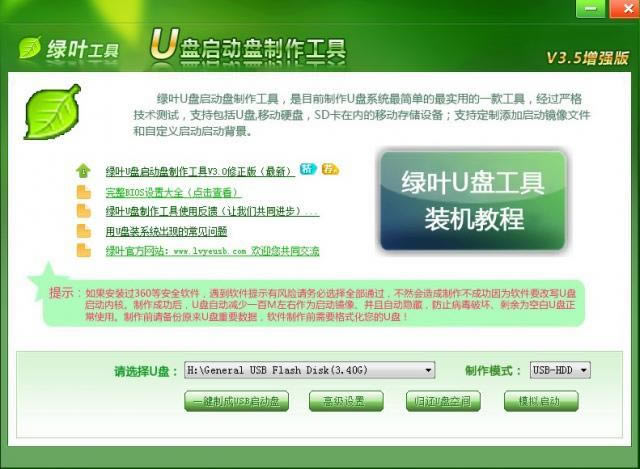
绿叶U盘启动盘制作工具是一款成功率很高的U盘装系统软件,傻瓜式制作,真正的一键制作万能启动U盘,轻松实现只需一个U盘就能完成系统重装,电脑维修,数据恢复等。不需要任何技术基础就会用,完美软件站提供绿叶U盘启动盘制作工具免费下载。
绿叶U盘启动盘制作工具功能
自由更换系统,实时更新
自制启动盘和光驱更新系统,绿叶U盘装系统工具可直接从官网下载更新,节省成本,实现实时更新。
写入保护,防止病毒侵袭
U盘是病毒传播的主要途径之一,绿叶启动盘采用写入保护技术,彻底切断病毒传播途径。
一盘两用,携带方便
平时当U盘使用,需要的时候就是维修U盘,完全不需要光驱和光盘,携带方便。电脑应急,最给力的帮手!
告别繁琐,简单易用
不需要任何技术基础,突破英文障碍和笨重的光驱,菜鸟也能玩转电脑,实现全民普及电脑技术
读写速度快,安全稳固
光盘和光驱系机械产品,容易划伤和损坏;U盘可达5万次读写次数,USB2.0高速传输,整个过程不到10分钟。
更新换代,抛掉光驱
几年前,光驱替代软驱用来安装和维护系统;如今随着光驱淡出市场,U盘装系统正在成为新兴的主流装系统方案。
绿叶U盘启动盘制作工具使用
1.点击“一键制作usb启动盘”按钮,注意一定要备份U盘数据
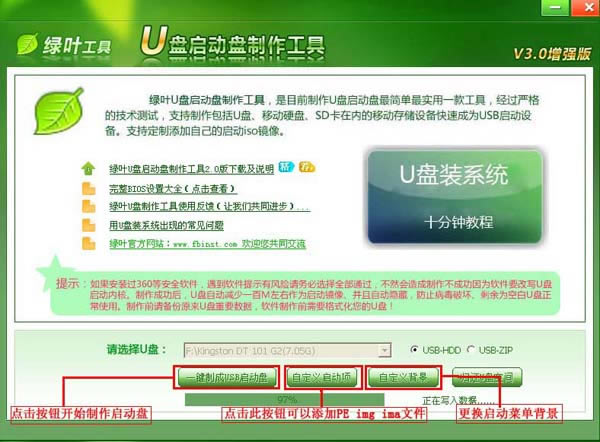
2.系统文件下载及放入
将下载好的GHOST系统复制到你的U盘中;
3.重启,设置USB为第一启动盘(提示:请先插入U盘后,开机设置启动项)
在计算机启动的第一画面上按"DEL"键进入BIOS
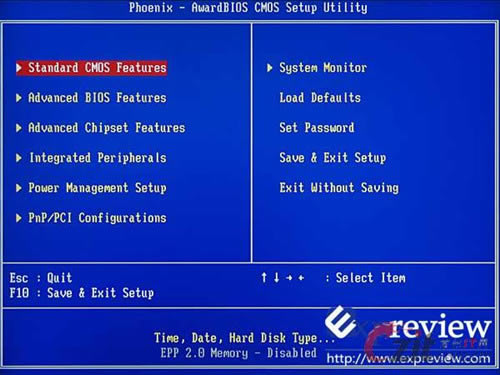
4.进入U盘系统启动菜单界面
选择(1)运行绿叶windowsPE网络版增强版
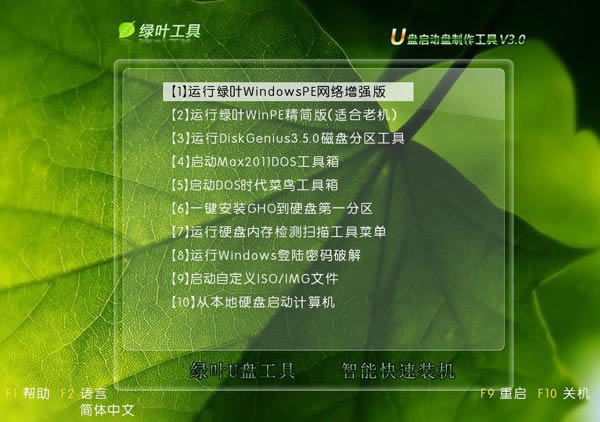
PE启动中,启动过程中会出现下面的界面,稍等片刻
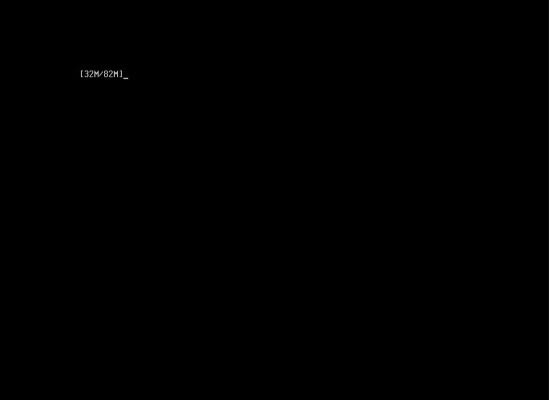
5.进入WindowsPE恢复系统
如果你的电脑硬盘未分过区(新电脑或新硬盘一般未分区),请先分区,如果已经分过区,继续往下看
在winPE桌面上点击打开“onekey一键还原”如下图:

如下图所示步骤,选择你要恢复的系统文件,选择完后点击确定。

onekey提示是否恢复系统,下图所示:选择是
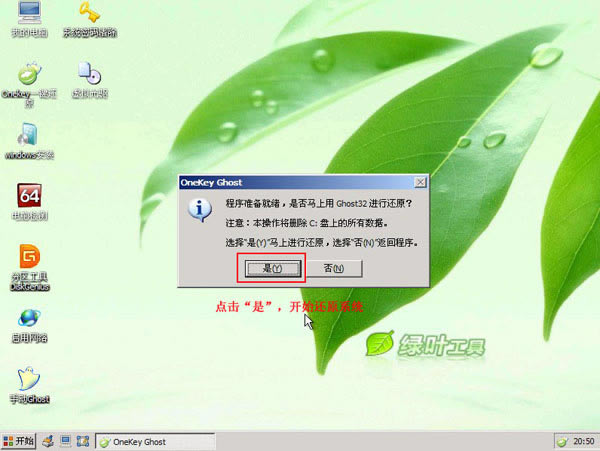
注意:如果用onekey找不到或者打不开你的系统文件,那么请将你的系统文件解压,然后再用重试,切记系统文件命名时候,请不要使用中文命名不要放在中文文件夹内
系统恢复中,下图所示:
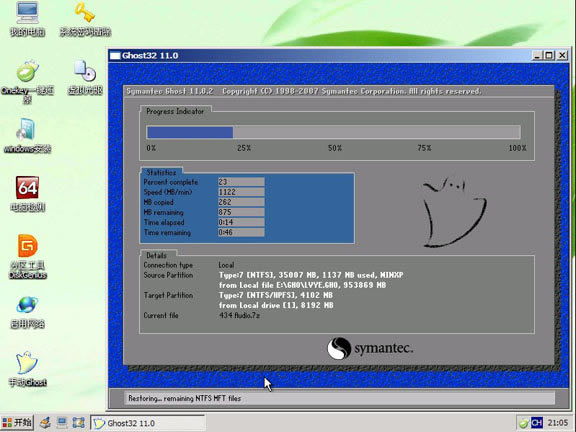
等待系统恢复完成后会弹出是否重启进行系统还原对话框,如下图,选择“是“。
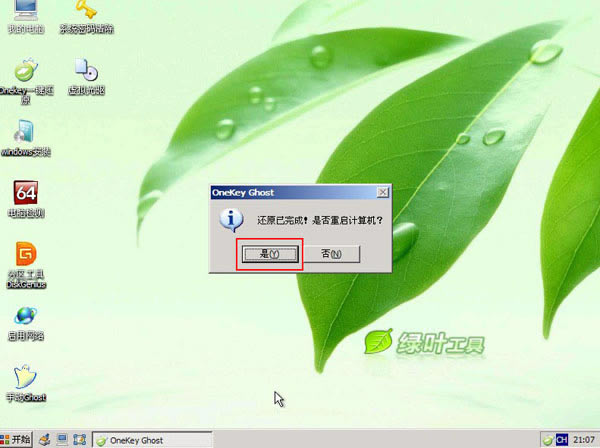
选择“是”后,重启电脑,开始自动安装系统,你只需等待即可。
……